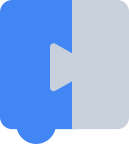Вы можете переопределить встроенный значок комментария. Например, вы можете захотеть, чтобы всплывающий пузырь комментария выглядел по-другому.
![]()
Чтобы переопределить значок комментария, расширьте CommentIcon , переопределите выбранные методы в ICommentIcon и зарегистрируйте новый значок.
Расширенный комментарийIcon
Начните с расширения CommentIcon .
class MyCommentIcon extends Blockly.icons.CommentIcon {
constructor(sourceBlock) {
super(sourceBlock);
}
}
Переопределение методов в ICommentIcon и Icon
Чтобы настроить значок, вы можете переопределить методы в ICommentIcon (описано в следующих разделах) и Blockly.icons.Icon (описано в разделе Создание пользовательских значков ). Не переопределяйте getType , который должен возвращать Blockly.icons.IconType.COMMENT .
Текст
Интерфейс ICommentIcon требует, чтобы комментарий имел текст. Метод getText должен возвращать текст комментария. Метод setText должен устанавливать текст комментария и обновлять любые визуальные элементы.
getText() {
return this.text;
}
setText(text) {
this.text = text;
this.myRenderMethod();
}
Пузырь
Ваша пользовательская иконка комментария должна реализовывать интерфейс IHasBubble для поддержки сериализации. Даже если ваша иконка технически не имеет пузыря, вы должны хранить информацию о видимости в своем классе, чтобы поддерживать сохраненное состояние. В противном случае вы потеряете информацию от пользователя, если загрузите сохранение, включающее информацию о том, был ли комментарий открыт или нет.
bubbleIsVisible() {
return this.bubbleVisible;
}
setBubbleVisible(visible: boolean) {
this.bubbleVisible = visible;
}
Дополнительную информацию о пузырьках см. в разделе Использование всплывающих пузырей .
Интерфейс ICommentIcon требует метод getBubbleSize , который возвращает размер, и setBubbleSize , который его устанавливает. То же самое рассуждение, что и ранее, о сохранении состояния, даже если ваш значок технически не имеет пузыря, применимо и здесь.
getBubbleSize() {
return this.bubbleSize;
}
setBubbleSize(size) {
this.bubbleSize = size;
this.myRenderMethod();
}
ICommentIcon также требует методы getBubbleLocation и setBubbleLocation , которые получают и задают местоположение пузырька в рабочей области.
setBubbleLocation(location) {
this.bubbleLocation = location;
}
getBubbleLocation() {
return this.bubbleLocation;
}
Сохранить и загрузить
Ваша пользовательская иконка комментария должна реализовывать интерфейс ISerializable . Состояние должно соответствовать интерфейсу CommentState .
saveState() {
return {
text: this.text,
pinned: this.bubbleVisible,
height: this.bubbleSize.height,
width: this.bubbleSize.width,
x: this.bubbleLocation.x,
y: this.bubbleLocation.y,
}
}
loadState(state) {
this.setText(state.text);
this.setBubbleVisible(state.pinned);
this.setBubbleSize(new Blockly.utils.Size(state.width, state.height));
this.setBubbleLocation(new Blockly.utils.Coordinate(state.x, state.y));
}
Дополнительную информацию о сериализации значков см. в разделе Сохранение и загрузка значков .
Зарегистрируйте свой значок
Наконец, отмените регистрацию существующего значка комментария и зарегистрируйте свой значок комментария, чтобы Blockly мог создать его экземпляр. Используйте строку 'comment' для отмены регистрации и IconTypes.COMMENT для регистрации.
Blockly.icons.registry.unregister('comment');
Blockly.icons.registry.register(Blockly.icons.IconType.COMMENT, myCommentIcon);
После регистрации значка Blockly будет использовать его вместо встроенного значка комментария, например, когда пользователь нажимает «Добавить комментарий» в контекстном меню или вы вызываете myBlock.setCommentText() .